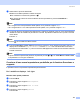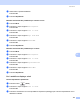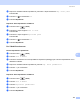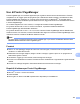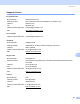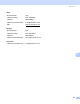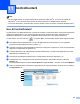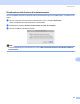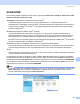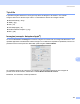Software User's Guide
Table Of Contents
- GUIDA SOFTWARE DELL’UTENTE
- Sommario
- Windows®
- 1 Stampa
- Uso del driver stampante Brother
- Funzioni
- Selezione del tipo di carta corretto
- Esecuzione simultanea delle operazioni di stampa, scansione e trasmissione fax
- Cancellazione di dati dalla memoria
- Controllo dello stato
- Impostazioni del driver stampante
- Accesso alle impostazioni del driver stampante
- Scheda Di base
- Scheda Avanzate
- Utilizzo di FaceFilter Studio di REALLUSION per la stampa di foto
- 2 Scansione
- Scansione di documenti tramite driver TWAIN
- Scansione di un documento utilizzando il driver WIA (Per Windows® XP/Windows Vista®)
- Scansione di un documento utilizzando il driver WIA (Per gli utenti di Windows Photo Gallery e Windows Fax e Scan)
- Utilizzo del tasto Scan (Per utenti USB)
- Utilizzo di ScanSoft™ PaperPort™ 11SE con OCR di NUANCE™
- Visualizzazione dei file
- Organizzazione degli elementi in cartelle
- Collegamenti rapidi ad altre applicazioni
- ScanSoft™ PaperPort™ 11SE con OCR consente di convertire l'immagine in un testo modificabile
- Importazione dei file da altre applicazioni
- Esportazione dei file in altri formati
- Disinstallazione di ScanSoft™ PaperPort™ 11SE con OCR
- 3 ControlCenter3
- 4 Scansione in rete (per i modelli con supporto di rete integrato)
- Prima di utilizzare la scansione in rete
- Utilizzo del tasto Scan
- Scansione a FTP (Per i modelli MFC-5890CN e MFC-6490CW)
- Scansione a FTP (per il modello MFC-6890CDW)
- Immissione di testo
- 5 Impostazione remota (non disponibile per i modelli DCP, MFC-250C, MFC-290C e MFC-297C)
- 6 Software PC-FAX Brother (solo per i modelli MFC)
- Invio PC-FAX
- Agenda Telefonica
- Ricezione PC-FAX (non disponibile per i modelli MFC-250C, MFC-290C e MFC-297C)
- 7 PhotoCapture Center™
- 8 Impostazioni del firewall (per gli utenti in rete)
- 1 Stampa
- Apple® Macintosh®
- 9 Stampa e invio di fax
- 10 Scansione
- 11 ControlCenter2
- 12 Scansione in rete (per i modelli con supporto di rete integrato)
- Prima di utilizzare la scansione in rete
- Utilizzo del tasto Scan
- Scansione a FTP (Per i modelli MFC-5890CN e MFC-6490CW)
- Scansione a FTP (per il modello MFC-6890CDW)
- Immissione di testo
- 13 Impostazione remota e PhotoCapture Center™
- Indice
- brother ITA
Scansione
186
10
Uso di Presto! PageManager 10
Presto! PageManager è un software applicativo per la gestione dei documenti nel Macintosh
®
. Essendo
compatibile con la maggior parte dei programmi per l’elaborazione delle immagini e di elaborazione testi,
Presto! PageManager garantisce un controllo senza eguali sui file nel Macintosh
®
. È possibile gestire
facilmente i documenti, modificare la posta elettronica e i file, leggere documenti con il software OCR incluso
in Presto! PageManager.
Se si utilizza l’apparecchio come scanner, si consiglia di installare Presto! PageManager.
Per gli utenti di Mac OS
®
X 10.3.9 o versioni successive, è possibile installare direttamente
Presto! PageManager dal CD-ROM in dotazione.
Per gli utenti di Mac OS
®
X 10.2.4 - 10.3.8, occorre scaricare Presto! PageManager dal sito Web Brother
Solutions Center. Per scaricarlo, inserire il CD-ROM e fare doppio clic sull'icona Presto! PageManager. Sarà
richiesto di scaricare il software da Brother Solutions Center.
Nota
La Guida utente completa di NewSoft Presto! PageManager 7 può essere visualizzata dall'icona della
Guida in linea di NewSoft Presto! PageManager 7.
Funzioni 10
OCR: In un solo passaggio esegue la scansione di un’immagine, riconosce il testo e ne permette la
modifica in un elaboratore di testi.
Elaborazione di immagini: Migliora, ritaglia e ruota le immagini, oppure le apre con un programma di
elaborazione grafica a scelta.
Annotazione: Aggiunge note rimovibili, timbri e disegni alle immagini.
Finestra con visualizzazione ad albero: Facilita l’accesso visualizzando e organizzando la gerarchia delle
cartelle.
Finestra con catalogo fotografico: Permette di identificare velocemente le immagini.
Requisiti di sistema per Presto! PageManager 10
Mac OS
®
X 10.2.4 o versioni successive
Unità CD-ROM
Disco rigido con almeno 400 MB di spazio libero disponibile per l'installazione